U盘无法读取怎么办 U盘识别不了如何恢复数据
更新时间:2023-07-30 09:02:12作者:xiaoliu
U盘无法读取怎么办,当我们使用U盘时,有时会遇到一些问题,比如U盘无法读取或者识别不了,这种情况下,我们可能会失去存储在U盘中的重要数据,因此急需找到解决办法来恢复数据。在面对U盘无法读取的问题时,我们可以采取一些简单有效的方法来解决,以确保数据的安全和完整性。本文将介绍一些解决U盘无法读取和识别的方法,帮助读者在遇到类似问题时能够迅速恢复数据。
具体方法:
方法一:1、右击计算机图标,打开“管理”菜单。
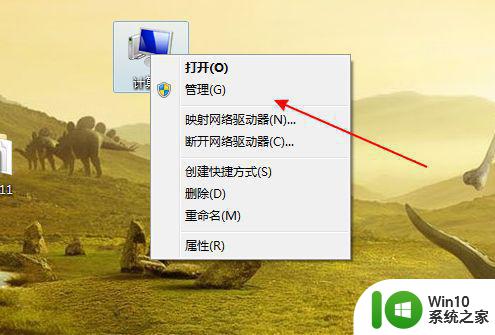
2、在左侧树形菜单中找到“存储”下点击“磁盘管理”
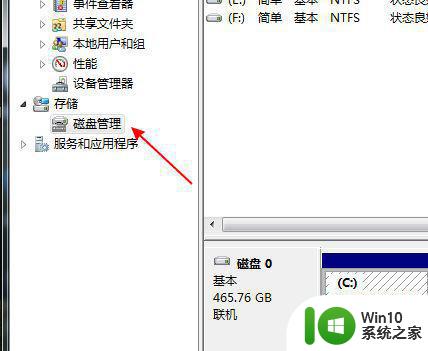
3、在磁盘列表中查看是不是有存在没有盘符的磁盘。
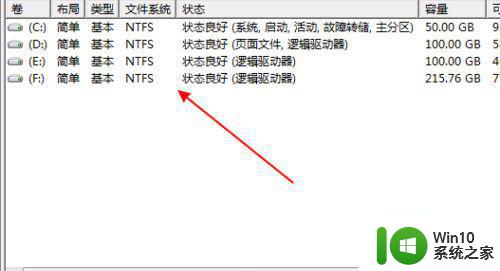
4、如果有则右击这个盘选择“将分区标识为活动分区”,再给磁盘取个名称。
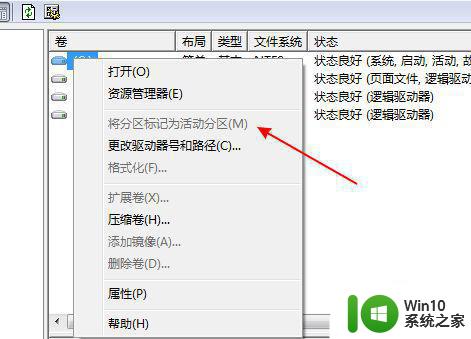
方法二:1、在左侧树型菜单中点击“设备管理器”
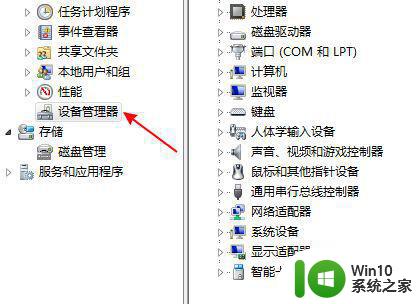
2、在设备列表中展开找到“USB大容量存储设备”
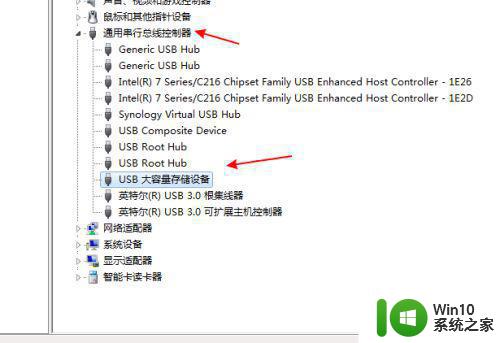
3、右击选择“卸载”
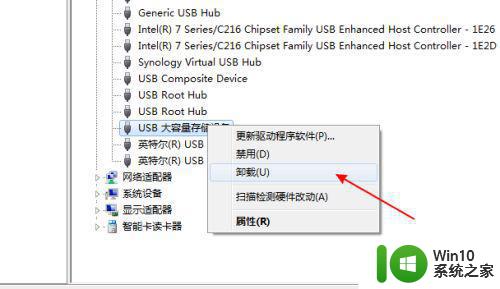
4、卸载完成后再右击顶上的计算机名,选择“扫描检测硬件改动”
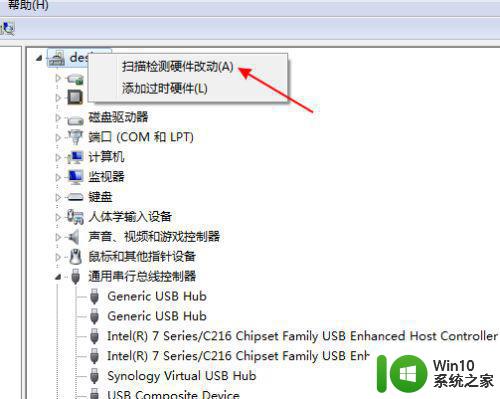
以上就是U盘无法读取的解决方法,如果你遇到这种情况,根据小编的操作步骤即可简单快速地解决问题。
U盘无法读取怎么办 U盘识别不了如何恢复数据相关教程
- U盘无法识别怎么办数据恢复 U盘断电怎么恢复数据方法
- 虚拟机读不了u盘解决方法 虚拟机如何读取U盘数据
- u盘无法读取怎么办?u盘识别不了的解决方法 u盘插入电脑无反应怎么办
- u盘读取不了怎么回事?u盘不能识别怎么办 U盘插入电脑无反应怎么办
- U盘无法读取怎么办 U盘格式化后仍无法写入数据
- u盘损坏了一招恢复数据的方法 U盘数据恢复技巧
- mac电脑无法读u盘如何解决 mac识别不了u盘为什么
- U盘数据不能被读取的解决方法 U盘文件损坏怎么办
- 苹果ipad如何读取u盘数据 苹果平板ipad如何读取u盘
- U盘数据打不开怎么办?U盘数据显示错误怎么恢复 U盘数据损坏怎么修复
- u盘读取不了的解决方法 u盘无法被电脑读取怎么办
- 在电脑插入u盘有提示音但无法读取u盘怎么办 电脑识别不了U盘怎么处理
- U盘装机提示Error 15:File Not Found怎么解决 U盘装机Error 15怎么解决
- 无线网络手机能连上电脑连不上怎么办 无线网络手机连接电脑失败怎么解决
- 酷我音乐电脑版怎么取消边听歌变缓存 酷我音乐电脑版取消边听歌功能步骤
- 设置电脑ip提示出现了一个意外怎么解决 电脑IP设置出现意外怎么办
电脑教程推荐
- 1 w8系统运行程序提示msg:xxxx.exe–无法找到入口的解决方法 w8系统无法找到入口程序解决方法
- 2 雷电模拟器游戏中心打不开一直加载中怎么解决 雷电模拟器游戏中心无法打开怎么办
- 3 如何使用disk genius调整分区大小c盘 Disk Genius如何调整C盘分区大小
- 4 清除xp系统操作记录保护隐私安全的方法 如何清除Windows XP系统中的操作记录以保护隐私安全
- 5 u盘需要提供管理员权限才能复制到文件夹怎么办 u盘复制文件夹需要管理员权限
- 6 华硕P8H61-M PLUS主板bios设置u盘启动的步骤图解 华硕P8H61-M PLUS主板bios设置u盘启动方法步骤图解
- 7 无法打开这个应用请与你的系统管理员联系怎么办 应用打不开怎么处理
- 8 华擎主板设置bios的方法 华擎主板bios设置教程
- 9 笔记本无法正常启动您的电脑oxc0000001修复方法 笔记本电脑启动错误oxc0000001解决方法
- 10 U盘盘符不显示时打开U盘的技巧 U盘插入电脑后没反应怎么办
win10系统推荐
- 1 番茄家园ghost win10 32位旗舰破解版v2023.12
- 2 索尼笔记本ghost win10 64位原版正式版v2023.12
- 3 系统之家ghost win10 64位u盘家庭版v2023.12
- 4 电脑公司ghost win10 64位官方破解版v2023.12
- 5 系统之家windows10 64位原版安装版v2023.12
- 6 深度技术ghost win10 64位极速稳定版v2023.12
- 7 雨林木风ghost win10 64位专业旗舰版v2023.12
- 8 电脑公司ghost win10 32位正式装机版v2023.12
- 9 系统之家ghost win10 64位专业版原版下载v2023.12
- 10 深度技术ghost win10 32位最新旗舰版v2023.11